Postgres14.4(Docker安装)
Postgres14.4(Docker安装)
一,Docker拉取镜像
docker pull postgres:14.4
#检查镜像是否拉取成功
docker images | grep postgres

二,新建挂载目录,并运行容器
mkdir -p /data/postgre/data
chmod 777 /data/postgre/data
docker run --name postgres \
-e POSTGRES_PASSWORD=cquissE! \
-p 5432:5432 \
-v /data/postgre/data:/var/lib/postgresql/data \
-d postgres:14.4
-e POSTGRES_PASSWORD=cquissE!: 设置环境变量,指定数据库的登录口令为cquissE!,登录用户为管理员用户postgres;
-p 5432:5432: 端口映射将容器的5432端口映射到外部机器的5432端口;
-v /data/postgre/data:/var/lib/postgresql/data 将运行镜像的/var/lib/postgresql/data目录挂载到宿主机/data/postgre/data目录
#查看是否有该镜像
docker ps | grep postgres

三,设置Postgres远程连接
#第一种方法
#进入postgre容器
docker exec -u root -t postgres bash
#进入配置文件目录
cd /var/lib/postgresql/data
vi pg_hba.conf
此处会提示该容器中没有vi这个功能
#更新源
apt-get update
#下载vim
apt-get install vim
安装好后再次编辑配置文件
vi /var/lib/postgresql/data/pg_hba.conf.conf
#第二种方法
cd /data/postgre/data
vi pg_hba.conf
在文件底部添加host all all 0.0.0.0/0 md5,如下图所示

#重启postgres服务
docker restart postgres
四,测试连接
#进入容器
docker exec -u root -it postgres bash

#切换postgres用户
su - postgres
#创建新pg用户
createuser <username>
#创建数据库
createdb <dbName>
#进入pgsql环境
psql

给用户添加密码和赋予权限:
alter user <username> with encrypted password '<pwd>';
grant all privileges on database <dbname> to <username>;
用刚才建立的用户密码连接数据库
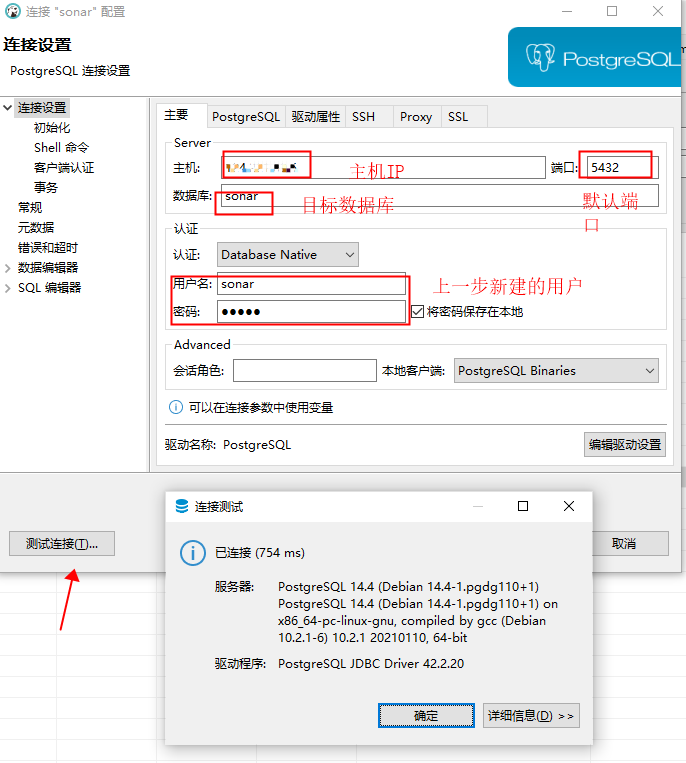



【推荐】国内首个AI IDE,深度理解中文开发场景,立即下载体验Trae
【推荐】编程新体验,更懂你的AI,立即体验豆包MarsCode编程助手
【推荐】抖音旗下AI助手豆包,你的智能百科全书,全免费不限次数
【推荐】轻量又高性能的 SSH 工具 IShell:AI 加持,快人一步
· 无需6万激活码!GitHub神秘组织3小时极速复刻Manus,手把手教你使用OpenManus搭建本
· C#/.NET/.NET Core优秀项目和框架2025年2月简报
· Manus爆火,是硬核还是营销?
· 终于写完轮子一部分:tcp代理 了,记录一下
· 【杭电多校比赛记录】2025“钉耙编程”中国大学生算法设计春季联赛(1)